2024. 12. 11. 14:27ㆍLLM(Large Language Model)의 기초/LLM 서비스 기초
1.Gradio란?
머신러닝 모델을 간단히 웹 애플리케이션 형태로 배포할 수 있게 해주는 파이썬 라이브러리입니다. 이를 통해 사용자는 인터랙티브 웹 인터페이스를 통해 모델을 테스트하고 공유할 수 있습니다. Gradio는 머신러닝 엔지니어, 데이터 과학자, 연구자들이 복잡한 웹 개발 지식 없이도 직관적인 UI를 생성할 수 있도록 설계되었습니다. 모델의 입력과 출력을 정의하면 Gradio가 자동으로 웹 기반 인터페이스를 생성하며, 이를 로컬에서 실행하거나 웹에 배포할 수 있습니다.
[주소] https://www.gradio.app/
Gradio
Build & Share Delightful Machine Learning Apps
www.gradio.app
2. Gradio 실행방법
1) gradio 명령어 실행
pip install gradio
2) vscode 실행
-Python 프로그램 설치
-Python Indent 프로그램 설치
Python Indent 프로그램을 설치해 주면 python 좀 더 편리하게 이용 가능하고 들여 쓰기가 편해진다
3) 가상환경 구축하기
python -m venv 가상환경이름
예)#venv 파일이 생성된다.
python -m venv venv
3-1) C:\Hong\Web\Gradio\venv\Scripts 경로로 가서
Activate 명령어를 쓴다
3-2) pip install gradio 설치
3-3) pip list 실행 시 다운 목록을 볼 수 있다
4) vscode 파이썬 실행 단축키 설정
왼쪽 하단 설정 버튼 -> keyboard shortcuts -> python run으로 검색 후 python: run python
file에 수정버튼 클릭 -> 컨트롤 + 엔터로 만든다
2. Gradio는 말 쉬운 말로 하면 HTML 대신 파이썬으로 프로그램을 만든다고 보면 된다.
예시를 알아보자
Gradio사용 예시 1)
import gradio as gr
with gr.Blocks() as demo: # Gradio Blocks 컨테이너를 생성하고 'demo'라는 이름을 붙입니다.
gr.Markdown("# 안녕하세요") # 레벨 1 마크다운 제목을 표시합니다.
gr.Markdown("## 여기는 제목을 입력합니다") # 레벨 1 마크다운 제목을 표시합니다.
gr.Markdown("- 첫번째 아이템\n- 두번째 아이템\n- 세번째 아이템") # 레벨 2 마크다운 제목을 표시합니다.
demo.launch() # 웹 인터페이스를 실행하고 브라우저에서 확인할 수 있는 링크를 생성합니다.-->
안녕하세요
여기는 제목을 입력합니다
- 첫번째 아이템
- 두번째 아이템
- 세번째 아이템
사용 예시 2)
import gradio as gr # Gradio 라이브러리를 불러옵니다.
def handle_input(text): # 입력받은 텍스트를 그대로 반환하는 함수입니다.
return text
with gr.Blocks() as demo: # Gradio의 Blocks 컨테이너를 생성하고 'demo'라는 이름으로 참조합니다.
text_input = gr.Textbox(label="문자입력", lines=1) # 텍스트 입력창을 생성합니다.
output_text = gr.Textbox(label="출력") # 출력 텍스트박스를 생성합니다.
text_input.submit(handle_input, inputs=text_input, outputs=output_text)
demo.launch() # 웹 인터페이스를 실행하고 브라우저에서 확인할 수 있는 링크를 생성합니다.-->

사용 예시 3)
import gradio as gr # Gradio 라이브러리를 불러옵니다.
def handle_checkbox(selected):
if selected:
return "동의했습니다!" # 체크박스가 선택되었을 때 반환할 메시지입니다.
return "동의하지 않았습니다.!" # 체크박스가 선택되지 않았을 때 반환할 메시지입니다.
with gr.Blocks() as demo: # Gradio의 Blocks 컨테이너를 생성하고 'demo'라는 이름으로 참조합니다.
checkbox = gr.Checkbox(label='개인정보 사용에 동의하시겠습니까?') # 체크박스 컴포넌트를 생성합니다.
with gr.Blocks() as demo: # Gradio의 Blocks 컨테이너를 생성하고 'demo'라는 이름으로 참조합니다.
checkbox = gr.Checkbox(label='개인정보 사용에 동의하시겠습니까?') # 체크박스 컴포넌트를 생성합니다.
output_checkbox = gr.Textbox(label='출력')
checkbox.change(handle_checkbox, inputs=checkbox, outputs=output_checkbox) #체크박스 상태가 변경될 때 handle_checkbox 함수를 실행합니다.
demo.launch()-->
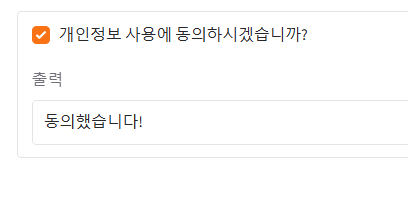
사용 예시 4)
import gradio as gr
def handle_fruit(fruit):
return f'선택한 과일: {fruit}' # 선택된 과일을 텍스트로 반환하는 함수입니다.
with gr.Blocks() as demo: # Gradio Blocks 컨테이너를 생성하고 'demo'라는 이름으로 참조합니다.
fruit_dropdown = gr.Dropdown(label="과일", choices=['사과', '오렌지', '바나나', '메론'])
output_fruit = gr.Textbox(label='구입한 과일') # 출력용 텍스트박스를 생성합니다.
fruit_dropdown.change(handle_fruit) #이벤트 핸들러로 드롭다운의 값이 변경될 때 handle_fruit 함수를 실행합니다.
fruit_dropdown.change(handle_fruit, inputs=fruit_dropdown, outputs=output_fruit)
demo.launch()-->

사용 예시 5)
import gradio as gr
def add(num1, num2):
return num1 + num2 # 두 숫자를 더한 결과를 반환하는 함수입니다.
interface = gr.Interface(
fn=add, # Gradio 인터페이스가 호출할 함수로 'add'를 지정합니다.
inputs=['number', 'number'], # 두 개의 숫자를 입력받는 입력 컴포넌트를 설정합니다.
outputs='number', # 함수의 반환값을 표시할 출력 컴포넌트를 숫자로 설정합니다.
title='계산기', # 웹 인터페이스의 제목을 '계산기'로 설정합니다.
description='숫자 두개를 입력하세요', # 웹 인터페이스의 설명을 설정합니다.
flagging_mode="never" # 결과에 대해 플래그(신고) 기능을 비활성화합니다.
)
interface.launch()-->
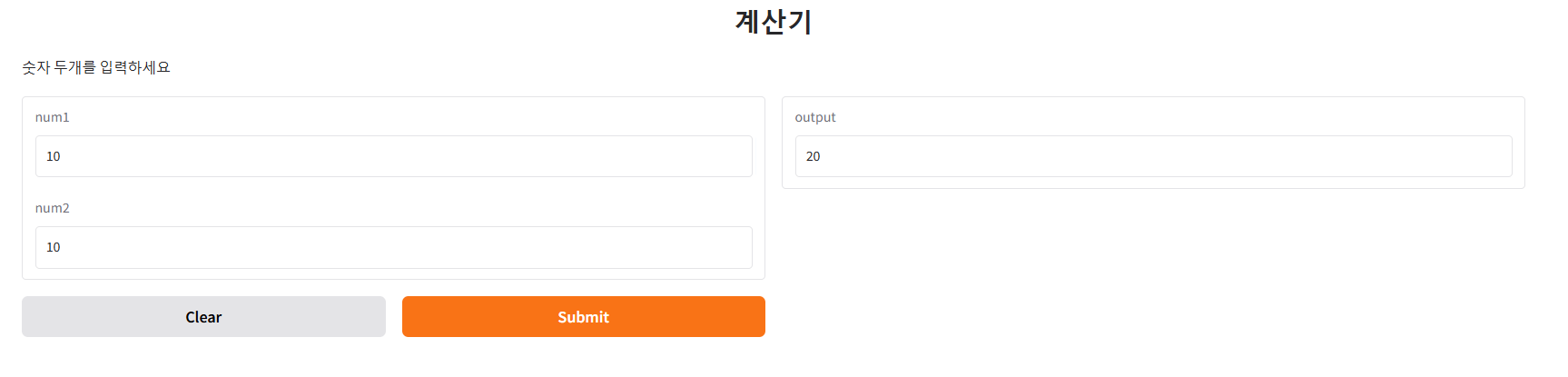
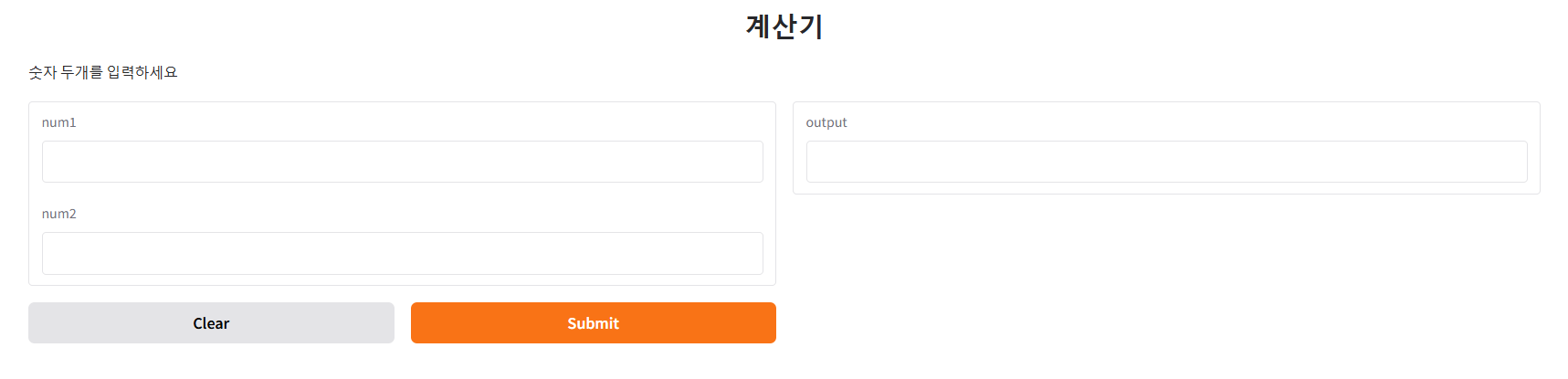
사용 예시 6)
import gradio as gr # Gradio 라이브러리를 불러옵니다.
# 선택한 프로그래밍 언어에 맞는 설명을 반환하는 함수
def favorite_language(language):
messages = {
"Python": "Python은 데이터 과학, 웹 개발, AI에 아주 적합한 언어입니다!",
"JavaScript": "JavaScript는 웹 개발에 강력하며, 프론트엔드와 백엔드에서 모두 사용됩니다.",
"Java": "Java는 안정성과 성능으로 유명하며, 대규모 시스템에 적합합니다.",
"C++": "C++는 고성능 애플리케이션과 게임 개발에 자주 사용됩니다."
}
return messages.get(language, '선택된 언어에 대한 정보가 없습니다')
interface = gr.Interface(
fn=favorite_language, # 실행할 함수로 'favorite_language'를 설정합니다.
inputs=gr.Radio(['Python', 'JavaScript', 'Java', 'C++'], label='좋아하는 언어'), # 라디오 버튼 입력 컴포넌트를 설정합니다.
outputs='text', # 함수의 반환값을 텍스트로 출력합니다.
title='좋아하는 언어', # 웹 인터페이스의 제목을 설정합니다.
description='라디오 버튼에서 좋아하는 프로그래밍 언어를 선택하세요' # 웹 인터페이스의 설명을 설정합니다.
)
interface.launch()-->

GPT를 활용한 Gradio
사용 예시 7)
import gradio as gr # Gradio 라이브러리를 불러옵니다.
import os # 환경 변수에서 API 키를 가져오기 위해 os 모듈을 불러옵니다.
from openai import OpenAI # OpenAI API를 사용하기 위해 불러옵니다.
from dotenv import load_dotenv # .env 파일에서 환경 변수를 로드하기 위해 불러옵니다.
# .env 파일에서 환경 변수를 로드합니다.
load_dotenv()
# OpenAI 클라이언트를 초기화합니다. 환경 변수에서 API 키를 가져옵니다.
client = OpenAI(
api_key=os.getenv("API_KEY") # API_KEY 환경 변수를 불러옵니다.
)
# OpenAI API를 이용해 텍스트를 번역하는 함수입니다.
def translate_text_chatgpt(text, src_lang, trg_lang):
# Few-shot 학습 예문을 생성하는 내부 함수입니다.
def build_fewshot(src_lang, trg_lang):
src_examples = example[src_lang] # 원본 언어 예제 문장
trg_examples = example[trg_lang] # 번역된 언어 예제 문장
fewshot_messages = [] # Few-shot 예문 메시지 리스트
for src_text, trg_text in zip(src_examples, trg_examples):
# 사용자 메시지로 원본 언어 텍스트를 추가
fewshot_messages.append({"role": "user", "content": src_text})
# 어시스턴트 메시지로 번역된 언어 텍스트를 추가
fewshot_messages.append({"role": "assistant", "content": trg_text})
return fewshot_messages
# 시스템 명령: 번역기의 역할을 명확히 설정
system_instruction = f'assistant는 번역앱으로 동작한다. {src_lang}를 {trg_lang}로 적절하게 번역된 텍스트만 출력한다.'
# Few-shot 학습 예문을 생성합니다.
fewshot_messages = build_fewshot(src_lang=src_lang, trg_lang=trg_lang)
# 전체 메시지 목록: 시스템 명령 + Few-shot 예문 + 사용자 입력
messages = [
{"role": "system", "content": system_instruction},
*fewshot_messages,
{"role": "user", "content": text}
]
# OpenAI API에 요청을 보내 번역된 텍스트를 받습니다.
response = client.chat.completions.create(
model="gpt-3.5-turbo-0125", # 사용할 OpenAI 모델
messages=messages # 번역 요청 메시지
)
# 번역된 텍스트를 반환합니다.
return response.choices[0].message.content
# Gradio 인터페이스에서 사용할 번역 함수입니다.
def gradio_translate(text, src_lang, trg_lang):
if not text.strip(): # 입력된 텍스트가 비어있으면 경고 메시지를 반환합니다.
return "번역할 내용을 입력하세요"
if src_lang == trg_lang: # 원본 언어와 번역 언어가 같으면 경고 메시지를 반환합니다.
return "원본 언어와 번역 언어가 같습니다. 다른 언어를 선택하세요"
return translate_text_chatgpt(text, src_lang, trg_lang) # 번역된 텍스트를 반환합니다.
# Gradio 인터페이스를 생성합니다.
with gr.Blocks() as demo:
gr.Markdown("# 초간단 번역 앱") # 제목을 마크다운 형식으로 표시합니다.
# 번역할 내용을 입력하는 텍스트박스
text_input = gr.Textbox(label="번역할 내용을 입력하세요", placeholder="여기에 내용을 입력하세요")
# 원본 언어를 선택하는 드롭다운 메뉴
src_lang_dropdown = gr.Dropdown(choices=["한국어", "영어", "일본어"], value="영어", label="번역할 언어를 선택하세요")
# 번역된 언어를 선택하는 드롭다운 메뉴
trg_lang_dropdown = gr.Dropdown(choices=["영어", "한국어", "일본어"], value="한국어", label="번역된 언어를 선택하세요")
# 번역하기 버튼
translate_botton = gr.Button("번역하기")
# 번역 결과를 출력하는 텍스트박스
output_text = gr.Textbox(label="번역 결과", placeholder="번역된 결과가 여기에 표시됩니다", interactive=False)
# 번역하기 버튼을 클릭했을 때, gradio_translate 함수를 실행합니다.
translate_botton.click(
gradio_translate, # 실행할 함수
inputs=[text_input, src_lang_dropdown, trg_lang_dropdown], # 입력 컴포넌트
outputs=output_text # 출력 컴포넌트
)
# 웹 인터페이스를 실행합니다.
demo.launch()-->
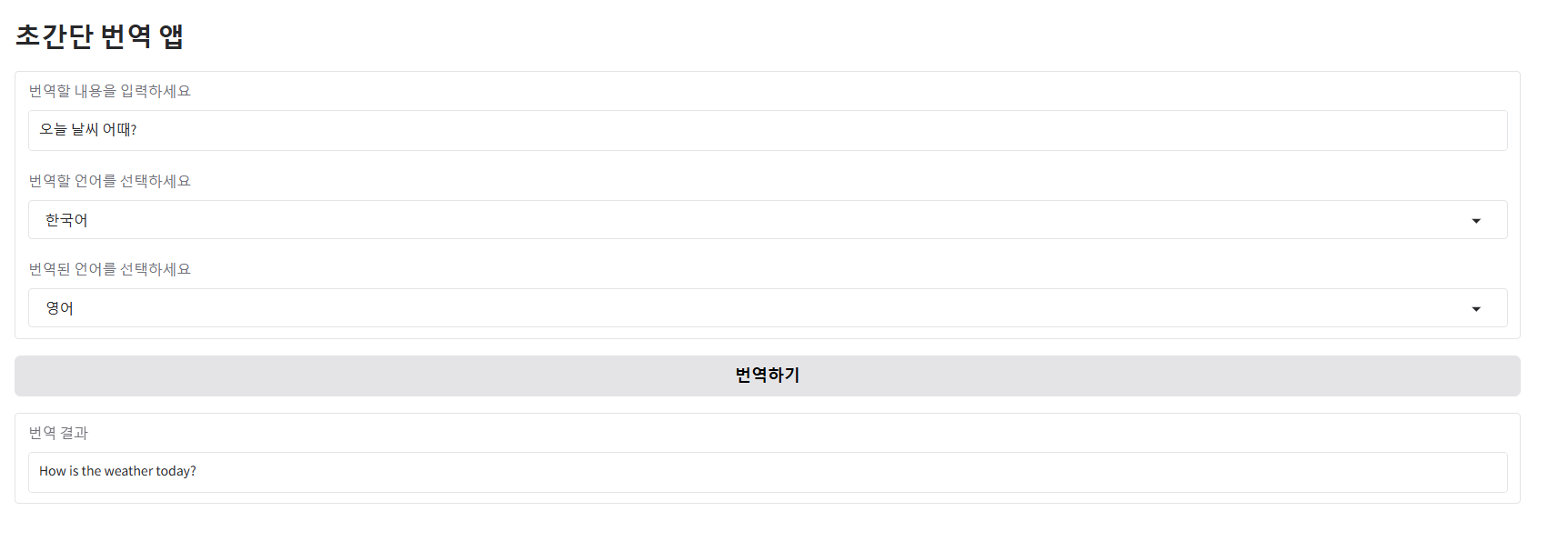
'LLM(Large Language Model)의 기초 > LLM 서비스 기초' 카테고리의 다른 글
| 1. 크롤링 (0) | 2025.01.16 |
|---|---|
| 6. FAST API (8) | 2024.12.13 |
| 5. 프롬프트 엔지니어링 (8) | 2024.12.11 |
| 3. 몽고 DB 와 파이썬 (6) | 2024.12.10 |
| 5-2. 프롬프트 엔지니어링 (12) | 2024.12.10 |